Цей підручник спочатку було опубліковано на loreleiweb.com і був натхненний occultissimo.com, але з технічних причин його було перенесено на pswish.com. Підручник залишається власністю авторських прав Lorelei (мені!)
Запити на Мистецтво фентезі навчальні посібники величезні; Я все ще отримую електронні листи та PMS від людей, які просять зробити більше уроків Fantasy Art, тож ось ще один під назвою «Плазма» (Зірка, а не телевізор!), який, сподіваюся, вам сподобається.

1. Зробіть нове полотно. Тут ми використали 600*480 px, але розмір необов’язковий.

2. Виберіть інструмент «Градієнт», використовуючи два відтінки синього (див. нижче), і заповніть полотно таким чином, щоб темніший колір був зверху.
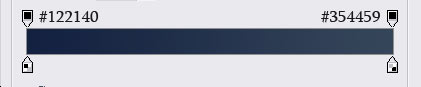
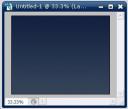
3. Сфотографуйте дівчину. Традиційно я використовував фотографію Бекки з її облікового запису Deviant Art, але ви можете замінити її будь-якою напівсидячою фігурою на свій вибір. Обріжте фігуру та наклейте її на полотно. Якщо потрібно, змініть її розмір, щоб вона вписувалася.

4. Щоб позбутися видимого поганого обрізання та підкреслити дівчину, додайте до неї блакитного сяйва, перейшовши в Layer>> Layer Styles>> Outer Glow і застосувавши такі налаштування:
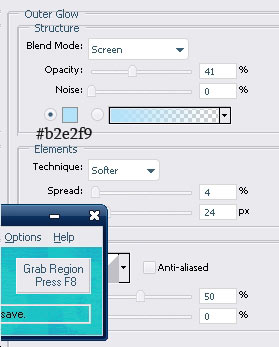
Ось що ви отримаєте:

5. Створіть новий шар. Переконайтеся, що основний і допоміжний кольори — чорний і білий. Перейдіть до Filter >> Render >> Clouds
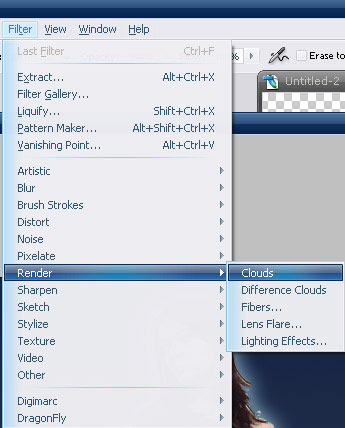
І якщо потрібно, застосуйте ефект хмари кілька разів, щоб досягти бажаного ефекту випадкової «затуманеності».
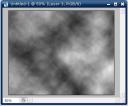
6. Зменште непрозорість шару до напіввидимого.
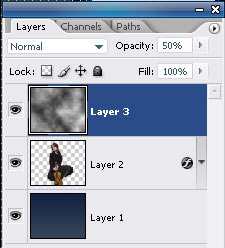
7. Натисніть Ctrl+T для вільного перетворення, потім клацніть правою кнопкою миші та виберіть «Scew». Перетягніть лівий кут шару хмар, як показано на ілюстрації нижче:

Натисніть «Enter», коли закінчите, а потім Ctrl + D, щоб скасувати виділення шару.
8. Дублюйте шар хмари. Виберіть верхній шар і виберіть Edit >> Transform >> Flip Horizontal.

9. Виберіть шар дівчини на панелі шарів і перетягніть його вгору, щоб стати вашим верхнім шаром.

Не забудьте видалити частини, де шари повертаються один на одного.
10. Сфотографуй озеро з водними колами. Ми використовували цей від Безкоштовне цифрове фото, але це необов’язково.
Вставте шар у вашу композицію так, щоб кола у воді були «навколо» дівчат або вашої головної фігури.

11. Використовуючи Eraser Tool, видаліть нижню частину шару дівчини, створюючи ілюзію, ніби вона дійсно сидить у воді, а круги води «від» неї.

12. Встановіть параметри змішування шару озера на Яскравість.
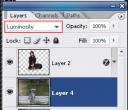
13. Пізніше перетягніть шари хмар на поверхню води та, використовуючи ластик із м’яким краєм (100 пікселів), видаліть гострі частини так, щоб залишилися лише «димячі» хмари без країв.

14. Тепер до найважчого – створення плазмових циклів.
Будь ласка, створіть новий шар (це важливо) і помістіть його поверх усіх інших.
15. Використовуючи інструмент Elliptical Marquee, намалюйте еліпс. Вибравши еліпс на новому шарі, клацніть правою кнопкою миші та виберіть «обведення». Застосуйте наведені нижче параметри для ефекту обведення:
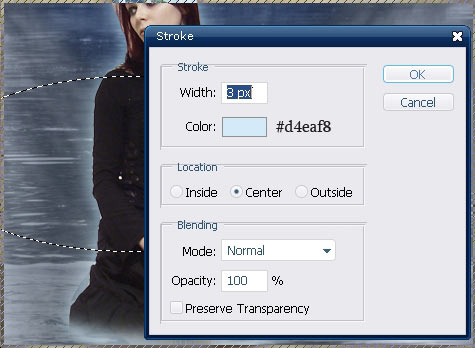
16. Натисніть Ctrl + T для вільного перетворення, а потім клацніть правою кнопкою миші >> Перспектива. Спробуйте спотворити круглий шар, який у вас є. Це виглядатиме так, ніби лінія оточує або обтікає дівчину.

17. Використовуючи інструмент «Гумка» зі значним м’яким краєм, видаліть «дальшу» частину скруглення, за її головою, ось так:

18. Поки цей шар вибрано, перейдіть до Layer>> Layer styles >> Outter glow і застосуйте наступні параметри світіння:
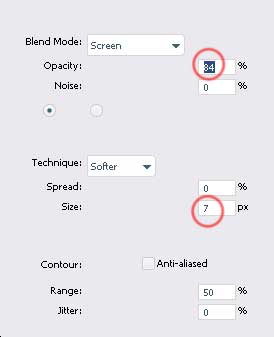
19. Продублюйте шар кілька разів і кожного разу трансформуйте раунд, використовуючи перспективні параметри, щоб кола хаотично оточували тіло головної фігури.
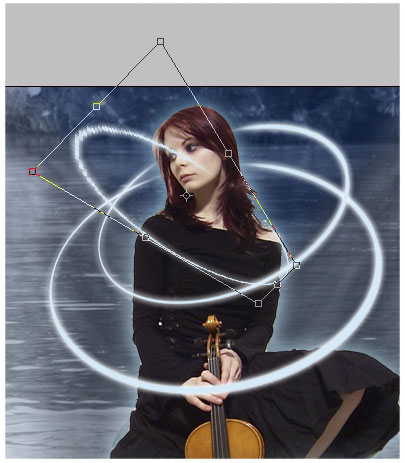
20. Не забудьте залишити «передню» частину кола видимою та стерти «задню» частину. Це більш-менш те, що ви повинні мати на даний момент:
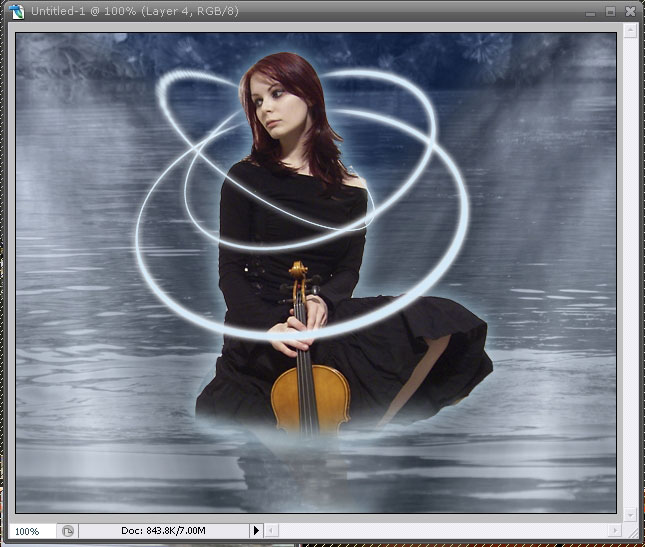
21. Зрівняйте шар.
22. Перейдіть до «Зображення» >> «Коригування» >> «Рівні» та застосуйте наступні параметри, щоб надати зображенню загальний блакитний відтінок:
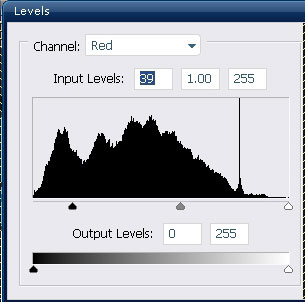
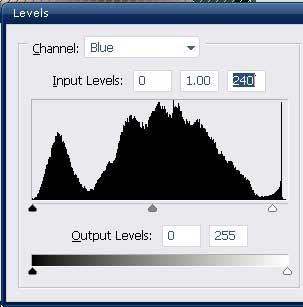
23. Скопіюйте шар.
24. Поки верхній шар вибрано (а ваш фоновий колір на палітрі встановлений на білий), перейдіть до Filter >> Distort >> Diffuse Glow і застосуйте ці параметри світіння.
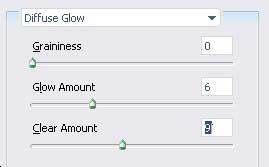
25. Зменшіть непрозорість «шару, що світиться» до 20% (або менше, залежно від вашого зображення).
26. Зрівняйте шар ще раз, щоб об’єднати обидва шари в один.
27. Використовуючи кілька зіркових пензлів (завантажте їх безкоштовно на сторінці ресурсів Deviant Art), нанесіть зірки хаотично навколо та на всі сяючі цикли.

28. Виберіть фоновий шар (ілюстрацію, а не зірки) і двічі застосуйте ефект прожектора до Renters >> Lightening effect.

29. Поверніться до шару Stars, перейдіть до Layer>> Layer Styles >> Outer Glow і додайте наступне світіння білим кольором #ffffff.
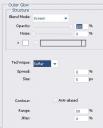
30. Скопіюйте шар зірки.
31. Перейдіть до Filter >> Blur >> Radial Blur і застосуйте ці налаштування.
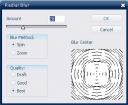
Ви можете створити непрозорість цього шару, якщо вам здається, що округлений розмитий ефект надто сильний. Ось і все, ваша робота готова:

Завантажте мій погано обрізаний рендер:

Текстова версія:
Посібник Photoshop Fantasy Art: створення плазми в озері
огляд
У цьому підручнику ми зануримося у створення приголомшливої фантастичної арт-сцени з містичною плазмовою кулею, що плаває над безтурботним озером. Ми розглянемо такі методи, як режими змішування, шар-маски та створення спеціального пензля для створення чарівної атмосфери.
Вимога
- Adobe Photoshop (достатньо будь-якої останньої версії)
- Базове розуміння інтерфейсу та інструментів Photoshop
- Зображення високої роздільної здатності озера або спокійної водойми
Крок 1: Підготовка фону
- Відкрийте своє зображення озера в Photoshop. Це буде фоном для нашої фантастичної сцени.
- Налаштуйте зображення на свій смак використання
Image > Adjustments. Спробуйте підвищити яскравість/контраст або застосувати незначне налаштування балансу кольорів, щоб створити настрій вашої сцени.
Крок 2: Створення плазмової кулі
- Створіть новий шар (Shift+Ctrl+N) і назвіть її «Плазмова куля».
- Виберіть Інструмент Elliptical Marquee (M) і утримуйте Shift, щоб намалювати ідеальне коло. Розмістіть це там, де ви хочете, щоб куля була у вашій сцені.
- Заповніть виділення з яскравим яскравим кольором, який підходить для ефекту плазми за допомогою інструмента «Відерце для фарби» (G). Неоновий синій або зелений добре підходить для плазми.
- Скасувати вибір виділення, натиснувши Ctrl+D.
Крок 3: Додавання світіння до кулі
- Подвійне клацання шар «Plasma Orb», щоб відкрити діалогове вікно «Стиль шару».
- Застосувати Зовнішнє світіння з режимом змішування Екран, вибираючи колір, який відповідає вашій кулі. Відрегулюйте розмір і розподіл, щоб створити м’яке, ефірне сяйво.
- Додайте Внутрішнє сяйво щоб підвищити яскравість ядра сфери. Використовуйте більш світлий колір кулі, встановіть режим змішування на Lighten і відрегулюйте розмір для тонкого внутрішнього блиску.
Крок 4: Поліпшення сфери за допомогою пензлів
- Створіть новий шар над шаром Plasma Orb і назвіть його «Деталі кулі».
- Виберіть Інструмент «Пензель». (B). Відкрийте панель «Пензель» («Вікно» > «Пензель») і створіть спеціальний пензель із розсіяними мазками, коливанням розміру та кутом, щоб імітувати рух енергії навколо сфери.
- Використовуючи яскравий колір, фарбою навколо кулі зі спеціальним пензлем для додавання динамічних ефектів закрученої енергії.
Крок 5: Уточнення сцени
- Щоб інтегрувати кулю зі сценою, створити відображення в озері. Скопіюйте шари «Plasma Orb» і «Orb Details», об’єднайте їх (Ctrl+E) і переверніть вертикально (Правка > Трансформувати > Перевернути по вертикалі). Розташуйте цей шар під оригінальною кулею, вирівнявши його так, ніби світло відбивається у воді.
- Зменште непрозорість шару відображення, щоб природним чином змішати його з водою, і застосуйте Розмиття за Гаусом (Фільтр > Розмиття > Розмиття за Гаусом), щоб імітувати спотворення поверхні води.
Крок 6: остаточні коригування
- Налаштуйте загальний колір і контраст сцени для узгодженості. Створіть коригувальний шар для балансу кольорів або кривих (Шар > Новий коригуючий шар) і налаштуйте параметри, щоб об’єднати чарівне світло кулі з рештою сцени.
- Додайте легкий ефект віньєтки, створивши новий шар, заповнивши його чорним і застосувавши радіальний градієнт, встановлений на прозорий у центрі. Налаштуйте непрозорість шару для тонкого затемнення по краях.
Висновок
Щиро вітаю! Ви створили захоплюючу фантастичну сцену з плазмовою кулею над тихим озером. Експериментуйте з різними кольорами кулі, інтенсивністю світіння та налаштуваннями сцени, щоб створювати унікальні варіанти цього чарівного ландшафту.
Цей підручник демонструє можливості режимів змішування, стилів шарів і спеціальних пензлів у створенні фантастичного мистецтва у Photoshop. Налаштувавши кроки та вивчивши величезний набір інструментів Photoshop, ви можете розширити цей проект до більш складних і персоналізованих творів мистецтва.



Вау...це чудово...я думаю, це надихне мене повернути свою творчу голову, оскільки я вже деякий час нічого не робив...І це був один із ваших Tuts, який змусив мене почати. Мені просто подобається спокій цієї картини, але вона яскрава. Дякуємо, що поділилися з нами.
мені це подобається, дуже круто тут Ліза
Чудова робота Ліза! Цей мені теж дуже подобається! Кільця навколо дівчини справді яскраві та веселі! Не можу дочекатися колись спробувати.
Мені б дуже хотілося, щоб я міг займатися дизайном
Чудова робота, як завжди, Лорелея.
Чудово, ще попереду довгий шлях, перш ніж я зможу почати робити ці чудові твори фентезійного мистецтва. хехехехе
Хм, дякую за це, Лор! Я думаю, я міг би використати ідею для «магічних кіл».
Вау, дякую за відгуки, хлопці, я дуже радий почути, що вам це сподобалося. Я не був впевнений, що підручник насправді хороший, коли я його опублікував, що ж, сподіваюся, він буде прийнятий на Good-tutorials
Мені дуже подобається цей тут!! Я точно спробую цей!! Я опублікую свої результати, коли закінчу!! Велике спасибі, Ліза!!!
Я б бачив більше змішування на дівчині та темніший фон, але я думаю, що це дуже корисно для деяких людей!
Гаразд, я мав час сьогодні зробити це на роботі. Мені дуже сподобалось. Можливо, я хочу використати те саме зображення, щоб зробити щось із крилами або додати трохи більше.
http://i32.photobucket.com/albums/d30/Gethsemaney/plasma2.jpg
Ravenwolf, ваші зірки та цикли виглядають набагато краще, ніж мої, у них більше природного потоку, і мені це дуже подобається. Я думаю, ти міг би трохи більше змішати дівчину, зображення дуже яскраве та виділяється, АЛЕ – загалом я думаю, що ти зробив чудову роботу!
Хороший результат, хлопці! Мені потрібно придбати блискучі пензлі, які виглядають так весело! ^_^
@ Lorelei, хе-хе, смішно чути, як ти кажеш «дівчина», тому що це я..лол.
У будь-якому випадку так, я думав, що це може здатися занадто яскравим, але я забув це виправити, ваше зображення спочатку було в темному одязі, тому воно виглядало не так недоречно. Колись мені доведеться це змінити.
@ Dreleen, так, вони веселі! У мене є планети із зірками, місяцями тощо, і дякую!
приємно! чи можу я отримати ті пензлики?
@ Nike; ви можете знайти ці пензлі на Deviantart у секторі завантажень.
@ Лорелея; це однозначно один із твоїх найкращих посібників, Лореле. Є кілька хороших ефектів, використаних у цьому фентезійному мистецтві, які стануть у пригоді більшості з нас у створенні інших дизайнів. Насправді жодних зауважень до цього підручника. Чудова робота
@ Ravenwolf. Мені також дуже подобається ваша творчість. Можливо, вам слід було використати більший пейзаж, щоб композиція була трохи гарнішою. Але в цілому також чудова робота.
Цей сайт фантастичний. Ось моє:
http://xs117.xs.to/xs117/07284/mystic.png
Дякуємо tammsyshere за ваш коментар про наш сайт і за те, що поділилися своїм результатом. це виглядає приголомшливо, мені дуже подобаються кольори, які ви додали, виглядає яскравіше. Мені зірки більше схожі на сніжинки, але вони дійсно дуже гарні!
Дякую тобі! Однак ви заслуговуєте на велику похвалу за те, що поділилися своєю творчістю та зробили речі такими легкими для розуміння. Цінується.
Там справді гарна робота. Ви використали гарну модель для цього уроку. Руки, наприклад, хочуть торкнутися води тощо…
Можливо, ці зірки, як сказала Лорелея, не зовсім зірки, і деякі з них надто яскраві. Але це ніщо в порівнянні з усім мистецтвом.
Сподіваюся незабаром побачити більше ваших робіт
Дякуємо за гарний посібник. Я зазвичай не пробую більш просунуті навчальні посібники, але на цьому я хотів спробувати. Я закінчив трохи поза дорогою, але це зображення, яке я створив, натхнувшись вашим тут..
привіт, навчальний посібник чудовий, необхідно підготувати реквізит,
Я сам трохи спробував і хотів змінити його, щоб зробити його іншим, він виглядає приблизно так,
Ой, щойно зрозумів, що в мене неохайні краї, треба попрацювати над тим, щоб вирізати фон!
Я знайшов це тут на good-tutorials, і я давно не хотів створювати графіку, і це змусило мене справді захотіти повернутися в розмах речей. освітлення погане, я знаю, але в іншому я думаю, що все вийшло добре, я радий, що змусив його подивитися
http://img340.imageshack.us/img340/6415/lightfromseaun4.jpg
ахах, це круто, я спробую це пізніше, дякую, люба, за твою наполегливу роботу ^^
Мені просто подобається цей підручник ^___^ Дуже простий для розуміння навіть новачкам, як я, і чудові результати. Спасибі, Лорелей, я спробував це, і ось що я придумав…
http://img64.imageshack.us/img64/5241/forestfantasysb0.jpg
Привіт знову. ось мій, я знаю, що мені потрібно зробити багато коригувань, але дякую за чудовий посібник
Чудовий підручник.
Я використав його, щоб створити це:
http://img.photobucket.com/albums/v103/fblue/heroes.jpg
hy
яке програмне забезпечення ru використовує для створення такого роду фотографій
plzzzz надішліть мені посилання на це програмне забезпечення
Хтось знає, як зв'язатися з Лореле?
Мені потрібно побачити, чи зможе вона працювати над проектом, який мені потрібно зробити якнайшвидше!!!
Скажи їй, будь ласка, зателефонувати мені за адресою: mylifeinfiction@gmail.com
Будь ласка, перешліть це їй. Дякую!
ей*
ЛОРЕЛЕЙ!!! Це може бути ваш найкращий підручник!!
Я збираюся спробувати це сьогодні тут, у Мексиці, і подивлюсь, як це вийде. Але він абсолютно чудовий і добре деталізований.
Чудово. Однак я все ще не можу відтворити ефект світіння за дівчиною. Я відчуваю, що деякі кроки або припущені, або я просто занадто тупий, щоб слідувати цим крокам. На кроці 9 я не знаю, як видалити перекриваючі шари хмар, як запропоновано. На кроці 22 я не зміг отримати вказівки рівнів, щоб щось робити з моїм зображенням (без змін із зробленими налаштуваннями). Якби хтось міг порадити, як отримати чудове світіння за зображенням, цього було б достатньо для цього новачка. Усе, що я постійно отримую від ефекту освітлення, — це прожектор на зображенні (спереду). У мене є інші кроки (кільця, що світяться, зірки тощо). Дякуємо за вашу допомогу.
Те, що я іноді роблю для світіння, — це створюю новий шар, трохи зменшую зображення, щоб воно знаходилося позаду оригіналу, переходжу до параметрів шару, додаю зовнішнє світіння та регулюю колір та інші параметри, такі як розмір і непрозорість.
До речі, завжди добре опублікувати фото вашого проекту та його проблем, щоб ми могли бачити, про що ви говорите.
Дякую. Я спробую цей трюк. Я не впевнений, де і як я пропустив цей крок у оригінальному тексті.
Гмм, я тут новачок ^^, але ось мій результат ^^': http://img509.imageshack.us/img509/1377/plasmaelfox8.jpg
Хороший результат, але сильний світлий фон насправді не підходить для темного приглушеного фону. Я б її трохи відтінив і змішав її трохи більше. Подобається візуалізація, до речі
Дякуємо за коментар ^^, візуалізація зроблена Planet Renders.
Ну, це була моя перша спроба цього. Я ще маю багато працювати над стрижкою волосся, щоб зробити його більш реалістичним, але загалом я цим задоволений. Я не був впевнений, який набір пензлів використовувати, і взяв той, який був не дуже поганим, і мені потрібно більше попрацювати над перспективою кілець, щоб створити більш реалістичний ефект, але ось він…
Я не міг зробити плазмові кола! У мене все було так добре, поки не дійшло до плазмових кіл!!!!
привіт, мені подобається те, що ти зробив, але зроби це більш вицвілим, тому я змішаю з невеликими, але солодкими ефектами!
Майже дотримувався тут до букви, я можу сказати, тому що у мене більше білого біля центру джерела світла та інше, що спричиняє надмірну експозицію, тому, якщо ви не використовуєте чорний, як тут, ви можете виправити це .
Для зірок я виявив, що просто встановити коливання розміру, тремтіння непрозорості та розсіювання було швидким способом зробити це, тож сподіваюся, що ніхто насправді не сидів і не креслив їх по черзі.
Ось що я придумав.
http://www.photohost.org/gallery/data/500/2405plasma.jpg
obisi, якщо ваш шар обрізаний і має форму, просто переконайтеся, що цей шар вибрано, перейдіть до Layer >> Layer styles >>Outter Blog і застосуйте навіть параметри за замовчуванням, просто встановивши прапорець біля «outter glow» і натиснувши OK . Мені подобається ваш результат, він досить оригінальний і добре зроблений!
Дарк Чібі, ласкаво просимо на форум. Я думаю, що сяючі кола, можливо, недостатньо світяться, але мені дуже подобається твій результат, він чудовий!
і моя друга спроба використати персонажа з того нового фільму… зоряний пил, я думаю, це називається.
http://www.photohost.org/gallery/data/500/2405plasma2.jpg
Друга мені подобається, як вона виходить з води...
і так, я «накреслив» зірки..але я такий прискіпливий, щоб отримати все, куди я хочу.
привіт, lorelei. я дуже радий, що ти цінуєш мою роботу…..це фотографія мене та мого чоловіка в день нашого весілля…..я думаю, я спробую ще кілька твоїх посібників…мені дуже подобаються фантастичні посібники… дякую за них...до побачення
Це мої зусилля.
Я не правильно взяв зірки.
http://i103.photobucket.com/albums/m134/cfc7cfc/mylene.jpg
привіт, чудовий підручник, але я застряг на зведенні зображення..що означає «звести зображення» і як це зробити..
Ось що я придумав. Я не використовував усі методи, які Лорелея вклала у свій підручник, і додав деякі самостійно.
http://users.telenet.be/W2H-clan/Just%20another%20fairy%20tale%20+%20smallest.jpg
Мені сподобалося це робити. У мене були проблеми з освітленням, оскільки мої кольори світліші, це виглядало вигорілим. Було б краще, якби я також краще відцентрував його.
http://www.jaynee.co.uk/images/lorelei/dylanofthedeep.jpg
Я возився з цим підручником A+++ Дуже подобається!!!
Я помітив плями на обличчях і подумав, що це сталося, коли розмив коло. Однак це не так, я зробив кілька збережень, щоб я міг повернутися та виправити це, але я просто возився... Дякую!!
http://mheinjr.googlepages.com/Liss-Hearts.jpg
Ну, це *це* перший раз, коли я створив графічне зображення у стилі фентезі, але воно вийшло набагато кращим, ніж я очікував. Хоча це не так добре, як у вас, Лореле. -_-
http://i206.photobucket.com/albums/bb239/ginryuu_kurochan/Animegurl90.jpg
Я думаю, що я використовував світліші відтінки синього... і той факт, що дівчина спочатку забарвлена у відтінок фіолетового, дуже зашкодив результату. Це погано поєднується з прекрасною атмосферою навколо. Все-таки мені подобається те, як вона виринає з води й раптом її оточують блискучі смуги. (воут для моєї уяви, лол~!)
Джейд, це виглядає справді чудово для вашого першого разу, насправді це був би приголомшливий результат навіть у 10-й раз, я думаю, що кола мали бути трохи яскравішими (або більш контрастними), але крім цього виглядає чудово! дякуємо, що поділилися з нами своєю роботою!
Хііі
Я просто хочу знати, яке програмне забезпечення ви використовували для цих ефектів зображень, я маю на увазі інструмент
plzzzz надішліть мені ім’я n посилання на це програмне забезпечення/інструмент
спасибі
Гей! Дивовижний підручник. Мені знадобився час, щоб зрозуміти, як перетворити кола, щоб вони виглядали повнішими (і все ще не зрозумів)
Це мій результат:
http://img146.imageshack.us/img146/8625/girlcopybj6.png
найбільша проблема для мене - кільця. просто щоб зробити його більш кольоровим і більш схожим на неон, я думаю, лол
дякую за ЧУДОВИЙ підручник, Лорелей, це мій УЛЮБЛЕНИЙ урок, який я навчився в Photoshop
Це те, що я маю, я кидаю. Це моя робота.
Прошу вибачення, якщо мені багато чого не вистачило на сторінках. Я був дуже зайнятий.
Лорелі. Я вперше побачив цей фільм у серпні та подумав: ВАУ... у вас є надзвичайно цікаві фото, ідеї, пропозиції тощо. Я можу продовжувати далі…
У мене багато рук у багатьох різних речах, але я повернувся, щоб дізнатися, що мав мати кілька місяців тому…
Продовжуйте так само, як вам і вашій команді!!!
Ну Ліза, я нарешті пішов за цим
вау вау це так чертовски круто y hvnt ви додали блискітки??
Цілком WOW SandeRRednas – дуже гарний, мені подобається
Ось моя остаточна версія після кількох спроб… Я не отримав того блиску, який хотів, але я думаю, що все інше вийшло досить добре
http://i21.tinypic.com/8wxgdu.jpg
Hi
Я теж новачок у цьому
Цей тут дуже сподобався, на жаль, Лореле
Що ж, її результат може бути...
http://i251.photobucket.com/albums/gg296/Edzha87/Projekti/Liiva3.jpg
Вітаю, мені дуже подобається такий дизайн. ^__^ Мені також сподобався Хайден Панетьєр. І інші, дякую.
Мені подобається Більше уроків Фантастичні новини, дякую.
Ви можете надіслати мені файл psd для цієї роботи grt. Я новачок у фотошопі, будь ласка, допоможіть мені.. Я спробував це, але не вдалося отримати навіть половини. Будь ласка, надішліть це мені (tubuhereatgmaildotcom)
Ось що я отримав, скажіть мені, хлопці, що ви думаєте!!
http://imagenerd.com/uploads/photo2N8jF.gif
*вмирає*
Мені подобається ефект світіння, а синій — мій улюблений колір. Гарна робота.
Щойно сьогодні натрапив на ваш блог, який згодом привів мене на цю сторінку. Мені дуже подобається цей посібник, і я обов’язково його спробую
Крім того, я радий, що ви дозволяєте іншим публікувати це, якщо є посилання, я обов’язково додам його на GirlGamers. Це чудово. Думаю, мені буде весело
Ваші навчальні посібники чудові... не можу дочекатися, щоб їх спробувати!!!
Ще раз дякую за тут, я почав все нормально, потім якось пішов у сорок інших напрямках. У мене були проблеми з кількома речами, але це було тому, що я все ще вивчаю інструменти та параметри. Але я хотів опублікувати зроблене мною зображення, але у мене ще достатньо публікації для цього. Тож мені доведеться створити для нього обліковий запис photobucket.
До того часу ви можете побачити це на моєму сайті…http://www.club-warzs.com
Гарно…
Простіше кажучи… ДЯКУЮ!
Ви дали мені поживу для роздумів і відкрили мої творчі горизонти.
Чудовий підручник!! простий у використанні та дуже практичний 😛
дякую.. подивіться мої фотографії на моєму веб-сайті!
ЧУДОВА РОБОТА
У РОК
НАС ЛЕГКО ЗРОЗУМІТИ
І ДУЖЕ ДЯКУЮ
це здорово
У мене проблеми з кільцями, коли я перетворюю та додаю перспективу, я отримав 2 кільця: одне до трансформації та те, яке я трансформував?!? Я зробив це, як сказано в тут, я спробував перезапустити фотошоп, навіть перезапустив комп’ютер, але кожного разу, коли я намагаюся додати перспективу, я закінчую двома кільцями, і перше я не можу стерти. Хтось може пояснити, чому це відбувається? Плеееееееееее
9. Не забудьте видалити частини, де шари повертаються один на одного.
як ти це робиш?
[…] Це підручник із фантастичного мистецтва Photoshop, який дає змогу створювати ефект плазмової зірки навколо будь-якого зображення. Перегляньте тут повний підручник […]
Добре!
Gute Arbeit hier! Gute Inhalte.
[…] Навчальний посібник із фотошопу Fantasy Art – Плазма в озері […]
[…] Підручник Fantasy Art Photoshop – Plasma in the Lake Ще один підручник Fantasy Art Photoshop, дотримуючись якого ви зможете навчитися використовувати плазмовий фотоефект, щоб надати дівчині сексуальний і гламурний вигляд. […]
Привіт. дякую за це 😉
Привіт… Я заблукав із зірковими пензлями… я новий, і не знаю, як їх отримати… Я завантажую набір зіркових пензлів, але не знаю, що ще робити.. Я намагався відкрити zip-файл, але справді не можу знаю, як ним користуватися… я був такий щасливий, виконуючи інші кроки підручника.. лол
Будь ласка, допоможіть мені… я дуже хочу закінчити це!!!
чудова робота, хлопці, яке чудове зображення, а також ваш мозок також чоловіче. але як я можу завантажити навчальні посібники Vedio, будь ласка, скажіть мені, я хочу розвиватися у своїй роботі
Я новачок у фотошопі. Дотримувався до кроку 9: «Не забудьте видалити частини, де шари повертаються один на одного». Як ви це робите?
Я застряг на цьому: http://img410.imageshack.us/img410/5662/22538357.jpg з моїми шарами хмар, що перетинаються.
Comrie19, просто виділіть один із шарів, які зараз перетинаються, і за допомогою великої кисті-гумки з м’яким краєм видаліть фрагменти, які лежать поверх іншого шару. це не повинно бути все так акуратно, оскільки буде фон, який також допоможе «проковтнути» невдачі. Крім того, ви можете додати сильнішого ефекту світіння вашій дівчині, тому що ви не дуже добре обрізали його, але додавання потужнішого світіння допоможе вирішити цю проблему, тому що ви не побачите краї так чітко. Сподіваюся, це допоможе, поки що ви робите чудову роботу!
Справді гарний творчий результат у цьому підручнику. Як художник із дотиком, я люблю відвідувати ці уроки, оскільки дізнаюся стільки корисних і цікавих порад і технік!
[…] від людей, які просять зробити більше підручників з мистецтва фентезі. Після величезного успіху «Плазма в озері», «Казковий пейзаж із заходом сонця», «Таємничий місячний пейзаж» і […]
Привіт. Чудовий посібник. але я застряг майже в останню, але найважчу частину.
@ Крок 17, я створив кільце, відкоригував кільце, але тепер, коли я використовую інструмент «Гумка», щоб видалити дальню частину позаду дівчини. Він починає заповнювати цей еліпс?? Я використовую Photoshop CS3. Будь ласка, хтось може допомогти?
Не могли б ви виправити деякі непрацюючі посилання на зображення? дізнатися, як ти все робив сам, стає все набагато складніше
Привіт, чи можете ви допомогти мені щодо кроку 10 або 11. Оскільки я не можу зробити крок 10 або 11, ви можете детально розповісти про крок.
Дякую.
Дуже гарні творчі роботи, чудовий підручник..
Дякуємо, що поділилися 🙂
??
Дивовижна робота зі штрихами.. KIU! 😀
дякую, що поділилися, я з М'янми
Мені подобається ваш підручник. Дуже дякую
будь ласка, зв'яжіться зі мною. Я хочу для вас друга
Дякуємо вам за публікацію підручника, який використовується для багатьох тих, хто вивчає Photoshop
це чудово
Я отримав дуже задоволення від цього підручника! Він охоплював основні речі, яких я не знав, а потім він показав мені деякі складніші техніки, які я все ще налаштовую.
дякую за ваш час, щоб зробити це!
дуже гарний цей і
дуже приємно використовувати фотошоп.
Дякую, я розробив це на собі, і це виглядає справді фантастично.
чудові ефекти фотошопу
дякую
Muito legal esse підручник! Парабени як автор! Usei com meus alunos e foi um sucesso ! Abraço. Проф. Жоао Марсело – RJ/Бразилія
Веселий і гарний підручник. Це було надзвичайно легко відтворити та змінити, дякую!
[…] Навчальний посібник із фотошопу Fantasy Art – Плазма в озері […]
Дуже дякую за це .. Я зробив один із цього, і це було майже те саме Дякую
Привіт! Мені подобається цей посібник, але у мене є проблема: коли я маю коло, я використовую ластик, але лінія рухається там, де я рухаю інструмент. ДОПОМОЖІТЬ МЕНІ Чого я не можу?
вибачте за слова, я погано розмовляю англійською, дякую
estubo fabuloso gracias por subir este tipo de material
чудова робота.
Дуже сподобалося, коли я бачила вираз на полотні. Дуже добре виконана робота
[…] 13. Fantastik I??k Efekti […]
Чудовий підручник, велике вам спасибі!
http://fc06.deviantart.com/fs46/f/2009/213/5/5/Water_Priestess_by_nat_rat.jpg
[…] 4. Мистецтво фентезі […]
[…] Детальніше […]
[…] Посібник Fantasy Art Photoshop—Plasma in the Lake — чудовий посібник зі створення ефекту освітлення, подібного до плазми, і обробки фотографій. […]
[…] Посібник Fantasy Art Photoshop—Plasma in the Lake — чудовий посібник зі створення ефекту освітлення, подібного до плазми, і обробки фотографій. […]
[…] Посібник Fantasy Art Photoshop—Plasma in the Lake — чудовий посібник зі створення ефекту освітлення, подібного до плазми, і обробки фотографій. […]
[…] Посібник Fantasy Art Photoshop—Plasma in the Lake — чудовий посібник зі створення ефекту освітлення, подібного до плазми, і обробки фотографій. […]
[…] Посібник Fantasy Art Photoshop—Plasma in the Lake — чудовий посібник зі створення ефекту освітлення, подібного до плазми, і обробки фотографій. […]
[…] Leggi il Tutorial – [Pswish] […]
[…] Leggi il Tutorial – [Pswish] […]
[…] Lee el Tutorial – [Pswish] […]
Дякую тобі! Я б тепер відвідував цей блог щодня!
Дякую
Цікаво, я процитую це на своєму сайті пізніше.
Зоран
Дякую! Цей блог дійсно допомагає мені покращити Photoshop! Дякую..
круто - мені це подобається - це так корисно і круто виглядає
[…] 30. Навчальний посібник із фентезійного мистецтва Photopshop – Плазма в озері […]
[…] 30. Навчальний посібник із фентезійного мистецтва Photopshop – Плазма в озері […]
ВАУ…..ЦЕ ЧУДОВИЙ ПІДРУЧНИК МЕНІ ВІН ДУЖЕ СПОДОБАВСЯ. І ДОПОМОГ МЕНІ РЕДАГУВАТИ ДЕЯКІСЬ КУУУУУУУУУУУУУУУУУУУУУУУУУУУУУУУУУУУУУУУУУУУУУУУУУУУУУУУУУУЛЛІПСИЧНИЙ ЕЛІПС ДЯКУЮ!!!!!!.
[…] Навчальний посібник із фотошопу Fantasy Art – Плазма в озері […]
Гарні цуцики.
чудовий підручник..дуже дякую..
[…] […]
[…] Plasma Fantasy Art Effect Ви великий шанувальник фантастичних романів? Або ви просто великий шанувальник фентезі […]
[…] Плазма в озері […]
Цікавий підручник. Я завжди приймаю таку роботу. Завдяки тобі. будь ласка, надішліть цей тип підручника. Дякую
[…] Більше дивіться тут: Посібник для Photopshop із фантастичного мистецтва – Плазма в озері « PS Бажаю […]
З повагою, звідки ви? Це секрет? 🙂
Руфор
Я пройшов ваші підручники. Це було фантастично. Немає слів, щоб описати це. Дуже дякую за цю сторінку підручників. Я думаю, що люди, які не можуть дозволити собі приєднатися до занять, можуть зробити це в цьому підручнику.
чудово, це гарний підручник, і я чекаю на ваше редагування. Дякую тобі …
[…] Створіть фотоманіпуляцію сцени затопленого міста 3. Розробка друкарського концептуального плаката 4. Fantasy Art 5. Літаюча дівчина у Photoshop <6. Фотоефект «Світло в лісі» 7. Створення шорсткого […]
Чудовий підручник
Дякуємо, що поділилися 😀
чудовий ефект, дякую Лореле
хммм…Чудово тут дякую 4 це ……….
вауууууууу…..справді гарний підручник.
Чи можу я взяти його та опублікувати на іншому форумі??
Чесно кажучи, ми не дозволяємо повторно публікувати наші навчальні посібники, оскільки Google може покарати нас за дубльований вміст, але це добре, якщо ви перекладете його іншою мовою та опублікуєте в іншому місці з посиланням на нас як на оригінальне джерело. Дякую!
Вау, у мене це вийшло дуже добре, дякую за чудовий підручник. Я став кращим у фотошопі завдяки цьому.
[…] макет у Photoshop, одночасно розкриваючи методи створення абстрактного сяючого центрального дизайну. Посібник Fantasy Art Photoshop Навчіться створювати фантастичне зображення з сяючими ореолами вогнів і зірок. Зверніть увагу, як ви можете застосувати […]
Це фантастичний підручник. Я бажаю, я можу зробити те саме, це буде чудовий день для мене.
яким фотошопом ти користуєшся?
АХХ!! У когось є те фото ставка, яке вона використовує? Це посилання не працює, і це найкраще зображення для фотошопу, який я роблю
Я зробив цей підручник ще в 2006 році!! Тож я справді не пам’ятаю, звідки я взяв фото води.. 🙁
[…] Мистецтво фентезі […]
[…] Мистецтво фентезі […]
вау гарний результат
[…] […]
[…] 3??????? 4???????? 5????? 6??? 7??????Photoshop?? 8????? 9??????? 10?????????????? […]
[…] Мистецтво фентезі […]
[…] Мистецтво фентезі […]
[…] Мистецтво фентезі […]
[…] Мистецтво фентезі […]
[…] Мистецтво фентезі […]
..,.,.! ! .,.! _i'Tz ТАК ЧУДОВО ЧУДОВА РОБОТА .,.,. !!! БЛАГОСЛОВЕННЯ БУДЕ.,.,!!!
Хай благословить нас Бог.,.,.!!!!
Дуже дякую, що поділилися.
Дивовижна техніка, мені подобається, дякую! Я з Індонезії
topas його великий topas проект tussi great
[…] Мистецтво фентезі […]
[…] Fantasy Techniken für Fantasy-Buchcover und Esoterisches. […]
[…] Мистецтво фентезі. У цьому підручнику ви знайдете кілька найкращих технік, щоб прикрасити свої фотографії. […]
[…] Мистецтво фентезі. У цьому підручнику ви знайдете кілька найкращих технік, щоб прикрасити свої фотографії. […]
[…] Мистецтво фентезі. У цьому підручнику ви знайдете кілька найкращих технік, щоб прикрасити свої фотографії. […]
Дивовижно, дуже корисно, дякую, що поділився, мій друг
[…] Fantasy Art У цьому підручнику ви знайдете кілька найкращих технік, щоб прикрасити свої фотографії. […]
[…] Мистецтво фентезі. У цьому підручнику ви знайдете кілька найкращих технік, щоб прикрасити свої фотографії. […]
Доброго вечора!
Чи може хтось люб’язно пояснити мені, як виконати кроки 9-11. Дякую!
Аліса
ПОДОБАЄТЬСЯ ПІДРУЧНИК
але мені було цікаво, як видалити частини, де шари перекриваються
хмарні шари...
ПОДОБАЄТЬСЯ ПІДРУЧНИК
але мені було цікаво, як видалити частини, де шари перекриваються
хмарні шари... крок 9
Хороший ефект.
Я сподіваюся, що техніка більш проста, тому що я починав…… tq так багато..
приємно!!:-) дякую, 4 поділилися
[…] піротехніка, тоді це підручник для вас. Додайте до своїх зображень приголомшливі, реалістичні феєрверки.13. Створіть фантастичне мистецтво. Простий та інноваційний спосіб зробити вашу картину схожою на щось із всесвіту фентезі […]
[…] Мистецтво фентезі […]
[…] Мистецтво фентезі […]
вау... дякую за цей підручник, я роблю це і майже закінчив...
я начебто новачок...тож як ти обрізаєш? :
y yo q se lo q dice esta todo en ingles
Foo
Привіт
Дякую за цей чудовий посібник, я зараз роблю весільний подарунок, але застряг на освітлюючій частині інструкцій. Зображення налаштувань замале, щоб я його бачив. Не могли б ви надати мені налаштування? Наступне зображення також невелике.
Цінується.
uapik tenannnnn…….ТОП!
Дякую...Лорелей.
хмммм…чудово
дякую…
простий і дуже гарний, перш за все, дуже продумана та художня маніпуляція.
правда
[…] Мистецтво фентезі […]
Привіт! дуже добре, я не міг не спробувати, але мій результат не був таким, як ти, світіння кіл не спрацювало, я справді був розчарований, бо це виглядає дуже гарно, і я хочу знати, як це зробити
[…] 血浆中的湖 […]
[…] 血浆中的湖 […]
[…] використав ефект фантазії плазми, який я знайшов тут, і мені дуже подобається, як це вийшло. Незважаючи на те, що це не дуже підходить для гурту […]
[…] Мистецтво фентезі […]
[…] Fantasy Art У цьому підручнику ви знайдете кілька найкращих технік, щоб прикрасити свої фотографії. […]
[…] Мистецтво фентезі […]
[…] Мистецтво фентезі […]
чудово, чудово, тоді x за цей корисний підручник
Гарний підручник… знайшли багато нового, роблячи помилки 🙂 це весело…
Дякую.
допоможіть будь ласка
хтось може сказати мені, як змінити колір тла, як використовувати ІНСТРУМЕНТ GRADIENT...
я стаю божевільним
будь ласка..
kushal_aujayeb@live.com
or
http://www.facebook.com/KUSHAL15
як скачав цю програму?
хороший..
Мені дуже подобається та ціную вашу публікацію в блозі. Ще раз дякую. круто
Чудова стаття в блозі. круто
вау, чудово. неймовірні ефекти.
Чудовий підручник, будь ласка, оновіть посилання на зображення, після кількох останніх кроків зображення більше не доступні. Не бачу налаштувань.
Завдяки.
Крім того, на вашому остаточному зображенні ваш блюз вібрує майже як ротоскопія у стилі світлового меча. Ні моя, ні та дівчина, яка опублікувала фото, вийшли такими. Можливо тому, що я не бачив цих кількох останніх кроків. Хто знає. Сподіваюся, OP все ще перевіряє це.
Дуже сподобалось. Я не знаю, чи ви читаєте це більше, але останні кілька кроків відсутні, і ефект освітлення застосовується до зображення дівчини, якщо ви не знаєте, які налаштування фільтра, і вона втрачає колір шкіри. Чи можете ви виправити цю казку?... дуже вдячний, чудова робота!
[…] Мистецтво фентезі […]
[…] Мистецтво фентезі […]
[…] […]
[…] Мистецтво фентезі […]
[…] 幻想艺术 […]
виглядає дуже круто!
[…] Мистецтво фентезі […]
[…] 5. Навчальний посібник із фотошопу Fantasy Art – Плазма в озері […]
Дуже гарний підручник. Я збираюся спробувати.
Хлопці, три фотографії, я не можу отримати їхні номери та значення, тому я не можу застосувати ефект освітлення… будь ласка, допоможіть
Мене так легко зрозуміти…дякую, Лорелей
[…] Більше смачних ласощів у підручнику Fantasy art на веб-дизайні Lorelei […]
самотній, але щасливий діл
Чудово, але останні 3 фото занадто малі, щоб їх побачити??
[…] 1. https://loreleiwebdesign.com/2008/07/05/fantasy-art-photopshop-tutorial-plasma-in-the-lake/ […]
ДОПОМОЖІТЬ, БУДЬ ЛАСКА
Неможливо відкрити навчальні зображення «ефекту блискавки» та наступного за ними!
[…] із зірками. А де я залишив ці фотографії єдинорога? Більше смачних ласощів у підручнику з мистецтва фентезі на веб-дизайні Lorelei 2 – Зйомка клонованих фотографій Дуже захоплюючий і крутий підручник про об’єднання клонованих фотографій у […]
[…] Прочитайте та спробуйте […]
[…] Навчальний посібник із фентезійного мистецтва Photopshop – Плазма в озері – БІЛЬШЕ ІНФОРМАЦІЇ […]
[…] Навчальний посібник із фентезійного мистецтва Photopshop – Плазма в озері – БІЛЬШЕ ІНФОРМАЦІЇ […]
[…] Джерело: loreleiwebdesign.com […]
Я знайшов багато цікавого у вашому блозі, особливо його обговорення. продовжуй гарно працювати.
[…] Fantasy Art Fotoğraflar Yaratın […]
ой Це було гарне читання. Пізніше я розкопаю цей веб-сайт.
Мені подобається твій стиль.
[…] Мистецтво фентезі […]
[…] Навчальний посібник із фотошопу Fantasy Art […]
[…] Мистецтво фентезі […]
це так легко, дякую
[…] 5. Навчальний посібник із фотошопу Fantasy Art – Плазма в озері […]
[…] Плазмовий дизайн […]
[…] Fantasy Art – Plasma in the Lake – ДЕТАЛІ […]
[…] 16. Фентезі-арт до вашої фотографії зі світловими ефектами […]
[…] Переглянути підручник […]
[…] 11. Мистецтво фентезі […]
[…] Навчальний посібник із фотошопу Fantasy Art Навчіться створювати фантастичне зображення з сяючими ореолами вогнів і зірок. Зверніть увагу, як можна застосувати світіння безпосередньо до обрізаного зображення. Підручник створює ореоли за допомогою інструмента Elliptical Marquee. Він застосовує штрих, а потім світіння до виділення на власному шарі. […]
[…] Fantasy Art Photoshop Effect […]
[…] Fantasy Art Fotoğraflar Yaratın […]
[…] Фентезійні техніки для обкладинок фентезійних книг та езотерики. […]
[…] фоловери помітять це та подумають, якщо ви втратите участь у розважальному блозі (loreleiwebdesign.com) у вашому особистому блозі. У рамках події отримати нудно те саме стосується цих […]
[…] Навчальний посібник із фотошопу Fantasy Art – Плазма в озері… – Навчальний посібник Photoshop Fantasy Art Навчіться створювати фантастичне зображення з сяючими ореолами вогнів і зірок. Зверніть увагу, як можна застосувати світіння безпосередньо до обрізаного зображення. […]
[…] Мистецтво фентезі […]
Чудова робота, спробуйте агентство соціальних медіа та
купуйте цільових підписників Soundcloud
Я помітив, що ви не монетизуєте свій блог, не витрачайте свій
трафіку, ви можете заробляти додаткові гроші щомісяця.
Ви можете використовувати найкращу альтернативу AdSense для будь-якого типу
веб-сайту (вони затверджують усі веб-сайти), щоб отримати докладнішу інформацію, просто знайдіть у Google:
поради Бурфа монетизуйте свій веб-сайт
Це чудово!! Це СУПЕР корисно. Мені це було цікаво. Також чудовий підручник.
ОГО!!! це дійсно інформативна стаття, я дуже натхненний. Ваш підручник допомагає мені, як і моєму наставнику, я з нетерпінням чекаю більш інформативної статті від вас.
Ця інформація була дійсно дивовижною та інформативною. Велике спасибі, що поділилися з нами цим блогом.